

▲ P家購物真的很快,早上訂、下午就到了,幾百塊的東西還含運費!iKey是由Kingmax推出的,我以為他們家只有賣記憶體…XD

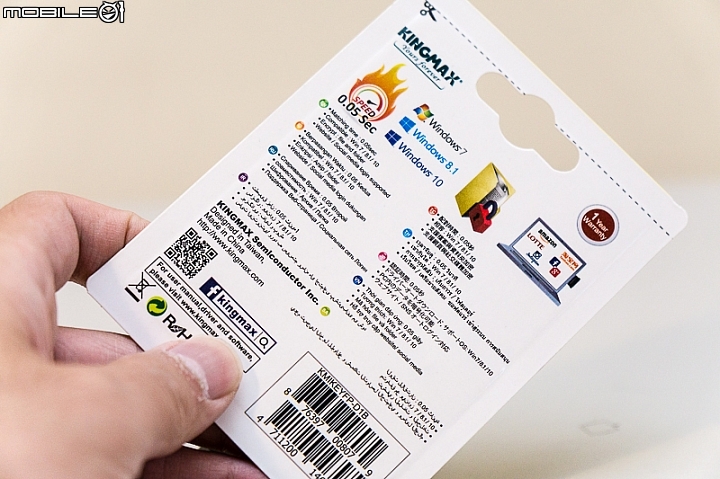
▲ 包裝上寫Win7, Win8, Win10都支援,原來就是一個小小的USB

▲ 跟一塊錢來比一下大小,很像無線鍵盤的接受器,不過上面黑色的頭比較大…

▲ 因為黑色頭上面是指紋辨識的區塊,所以做的面積稍微大一點…!
甚麼情況下會想要用到指紋辨識呢?正經地來說就是一些保密資料、像是財會分析、公司客戶資料等等,但是更重要的是可以對D槽保密防諜啊!透過iKey可以將資料夾或者帳號密碼給鎖住,所以即便老媽出現在電腦前面,也休想打開我的搖桿驅動程式資料夾!…………lol

▲ 我覺得裝在左側比較方面,手指頭一滑剛好就可以啟動辨識功能,因為通常右手都比較忙…. @@

▲ 插上USB就直接抓到硬體,不需要安裝驅動程式,系統是最新Win10秋季創作者1709
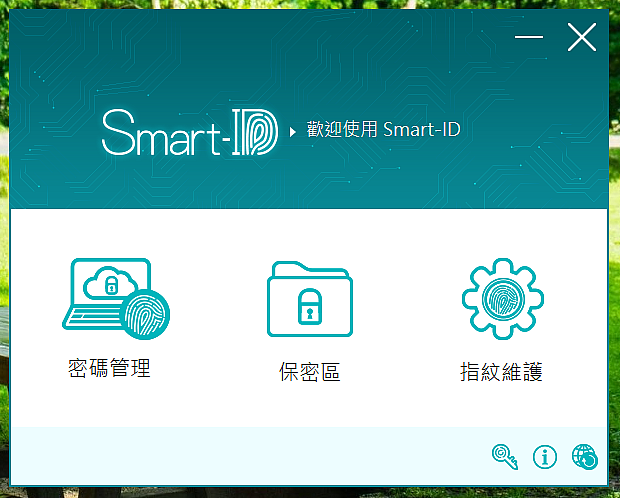
▲ 程式自動安裝完畢後,就是設定畫面,簡單的分為密碼管理、保密資料區以及指紋維護區,先來錄入指紋吧!
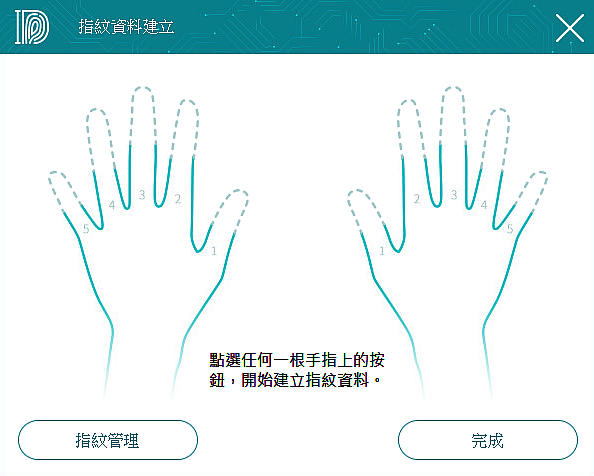
▲ 被iPhone訓練到…我本來以為只能選五個手指頭,原來可以十隻手指都設定進去!

▲ 我來設定左手食指,這個方向比較順
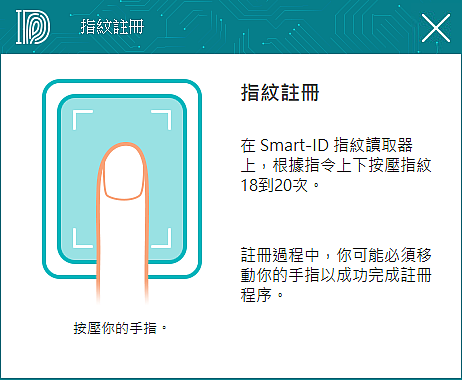

▲ 為確保正確,會要求按壓、移動數十次以利完整錄入指紋
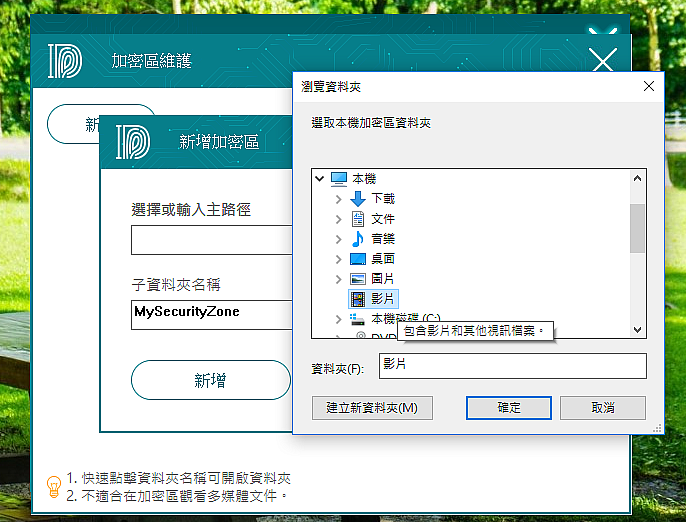
▲ 設定完成之後就把想要加密的資料夾放進去…


▲ 設定加密的資料夾圖示都會改變,想要開起就得掃描指紋,錯誤的話就GG不給看!

▲ 除了資料夾保護之外,還有IE與Chrome的外掛程式可以安裝,透過這個Smart-ID WebAutoLogin的擴充功能,當碰上網站需要帳號密碼的時候,就可以改用指紋掃描登入,這樣再也不用記一大堆帳號密碼,這點就讓小弟太方便了,因為你懂得,謎之論壇很多、每個都要帳密…Orz…
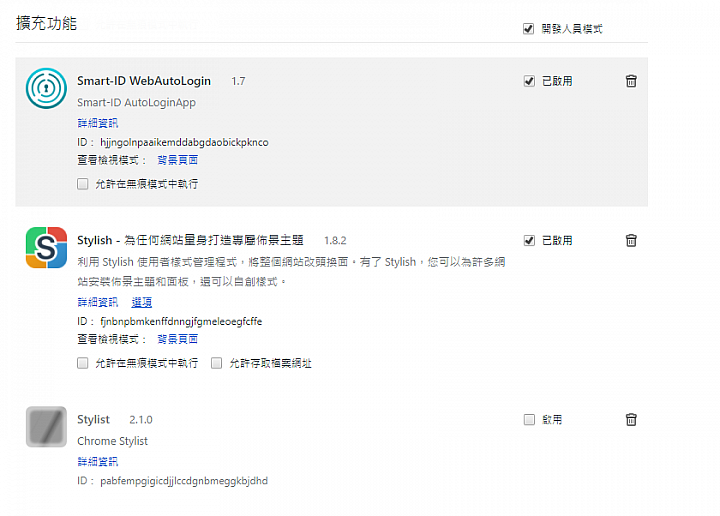
▲ 剛裝完之後,我很白癡的試了半天怎麼都沒用,原來我忘了啟用擴充功能、而且各位要記得把快顯功能打開唷!

▲ 啟用後系統就會自己偵測了,像我一登入Google, 馬上跳出視窗問我是否要記錄這組帳號密碼,點選是,之後登入Google只要輕輕一掃就完成啦!
Kingmax這個iKey價格不貴,而且掃描速度真的很快,包裝上寫0.05秒急速解鎖,不過我也不知道怎麼測時間,反正手指按下去就解開了,畢竟是指紋辨識的技術,我嘗試用未註冊的指頭都無法正確開啟加密資料夾,這樣讓我對於神秘D槽更加安心,重點是小巧好攜帶,我可以拔來拔去設定桌機跟筆電,而且感應指紋的角度說實話還蠻寬的,基本上只要有碰到就可以解鎖。好啦,這就是小弟雙11的阿宅敗家品,簡單分享至此,謝謝收看!

































































































